
在 iCloud 版 Numbers 中合併或分解形狀
你可以將形狀與其他形狀合併以製作新形狀。例如,如果你想要製作外觀如心形的形狀,可以使用三個形狀(一個菱形和兩個圓形),並將其合併成單一形狀。你也可以從其他形狀中減去形狀,或移除兩個形狀之間的重疊區域。
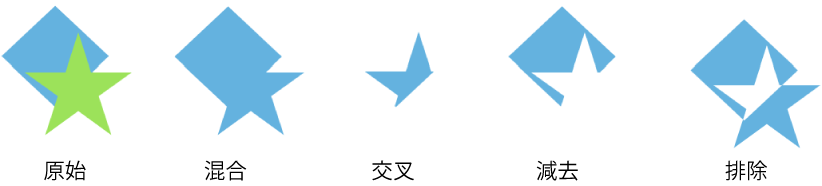
你也可以將許多複合形狀(具有多個部分的形狀)分割為個別組件以製作新形狀。複合形狀的範例有運動鞋(鞋面和鞋底)、蓮花(花瓣)和卡車(輪子、駕駛座等)。形狀庫中不會明確說明何者為複合形狀,但大多數複合形狀的組成都很複雜。
將形狀分開為多個部分時,你可以像編輯任何形狀一樣編輯每個部分。你可以將這些形狀當作個別新形狀使用、將其重新排列成新形狀,並刪除不想要的形狀。
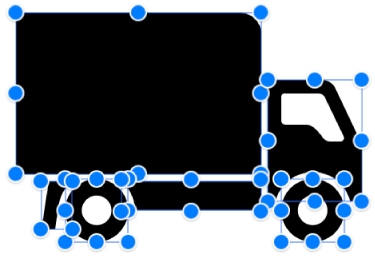
【注意】如果你的試算表包含使用 Mac 版 Numbers、iPhone 版 Numbers 或 iPad 版 Numbers 輸入的 SVG(可變式向量圖形),你無法在 iCloud 版 Numbers 中將其分解。若要將其分解,請在 Mac 版、iPhone 版或 iPad 版 Numbers 中打開試算表。如需指示,請參閱:Mac 版 Numbers 使用手冊、iPhone 版 Numbers 使用手冊或 iPad 版 Numbers 使用手冊。
合併形狀以製作新形狀
按住 Shift 鍵的同時按一下兩個或多個接觸或重疊的形狀。
按一下右側「格式」
 側邊欄最上方的「排列」標籤頁。
側邊欄最上方的「排列」標籤頁。按一下任一排列按鈕(靠近側邊欄底部):
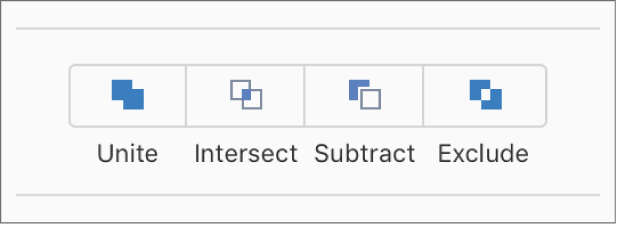
混合:合併所選形狀成單一形狀。
交叉:從重疊區域製作形狀。
減去:移除疊在另一個形狀上的形狀。如有需要,將你想要移除的形狀移至堆疊最上方。若要進一步瞭解設定物件圖層的方式,請參閱:設定圖層、群組和鎖定物件。
不包含:製作會排除形狀間之重疊區域的形狀。
分解複合形狀
按住 Control 鍵,按一下複合形狀,然後從出現的彈出式選單中選取「分解」。
藍色選取控點會出現在可編輯的形狀部分上。
若在選取「分解」時沒有任何反應,即代表你選取的形狀無法在 iCloud 版 Numbers 中分解。